
php エディタ Banana は、一部のユーザーが白菜画像を使用するときに問題が発生したことを発見しました。つまり、画像ファイルが大きすぎるということです。この問題により、ユーザーが画像をダウンロードして使用することが困難になる可能性があるため、いくつかの解決策を提供することにしました。この記事では、ユーザーがこの強力なオープンソース ツールをスムーズに使用できるように、白菜の画像ファイルが大きい問題に対処するのに役立ついくつかの方法を紹介します。初めて白菜ミラーリングを利用する方も、困ったことがあった方も、この記事が参考になれば幸いです。
通常、人々は習慣的に携帯電話を使用して関連するソリューションを検索したり、専門家による修理の代金を支払うことを選択します。
しかし、多くの人は、よくある問題を簡単に解決でき、初心者でもコンピューターを修復できる強力なツールが win10 システムに組み込まれていることを知りません。
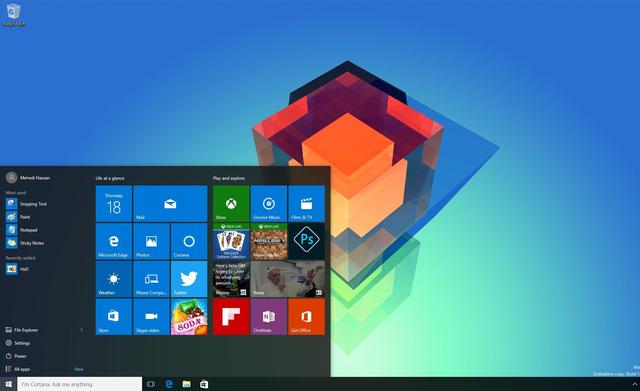
はい、今日紹介したいのはwin10の「隠れた」詳細設定です!
Win10 システム詳細設定はシステムの隠しブート メニューで、システム回復、スタートアップ修復、スタートアップ設定などの操作を実行できます。
以下は 2 つのステップに分かれています:
最初のステップ: win10 の詳細オプション設定を入力する方法
2 番目のステップ: win10 の詳細オプションの使用方法settings

通常の状況では、 win10 の詳細オプション設定ページを使用することはほとんどありませんが、使用する必要がある場合は、システムに問題があることを意味します。
したがって、システムに問題が発生したときに win10 の詳細オプション ページを使用できるようにするには、詳細オプション設定ページに入る複数の方法を学習する必要があります。
(そうしないと、中に入れなくなります。コンピューターを修復する方法は?冗談ですよね~)
追伸: BitLocker を使用している場合は、オフにしてください。先にセキュリティ機能を設定しておかないと、「詳細オプション」ページに入ることができません!

##Ps: リモート デスクトップは、この方法を使用して詳細オプション ページに入ることができません~
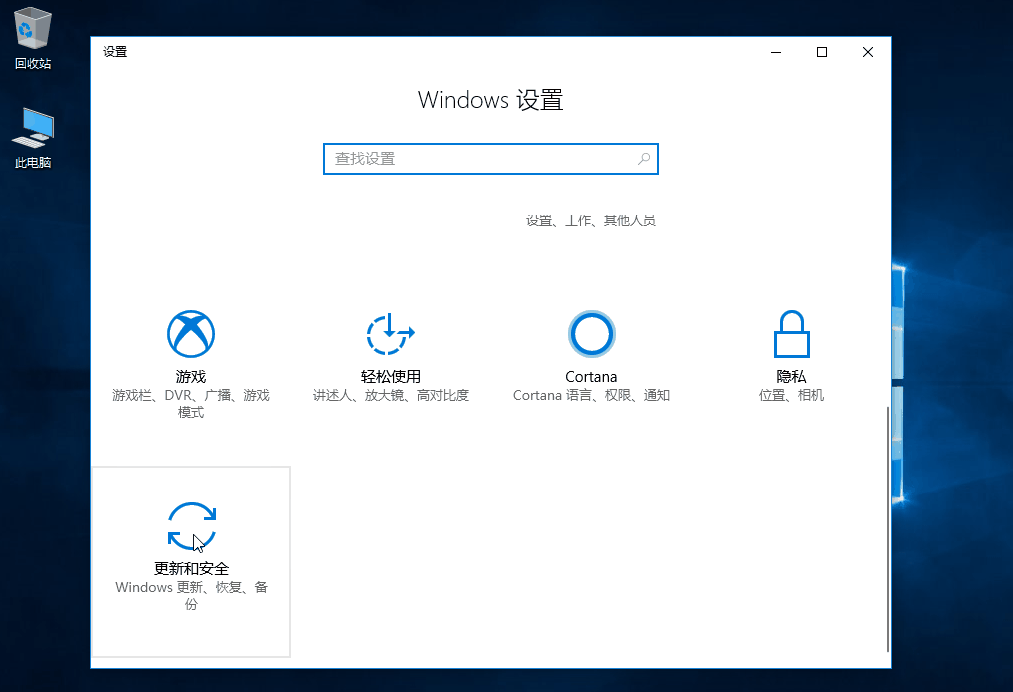
「Windows powershell (管理者)」を右クリックしてスタート メニューに入り、[Windows powershell (管理者)] をクリックし、コマンド ページで [shutdown /r /o /f /t 00] と入力して戻ります。車は次のコマンドを実行できます
#方法 3: 「電源メニュー」から入力します
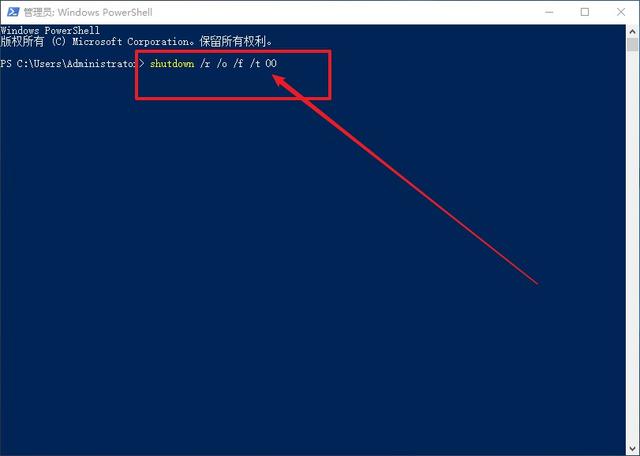 1クリック スタートメニューの電源ボタンを押し、[shift]キーを押したまま[再起動]をクリックします。
1クリック スタートメニューの電源ボタンを押し、[shift]キーを押したまま[再起動]をクリックします。 #2. 同時に [Ctrl Alt Delete] キーを押しながら隠しメニューを開き、右下隅の電源ボタンをクリックして展開し、最初に [shift] キーを押しながら [ [再起動]
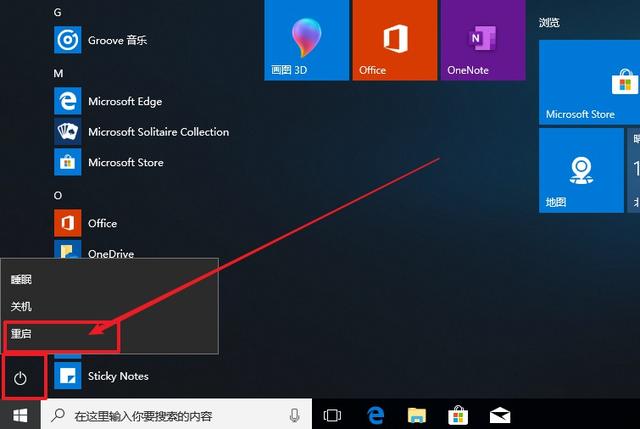
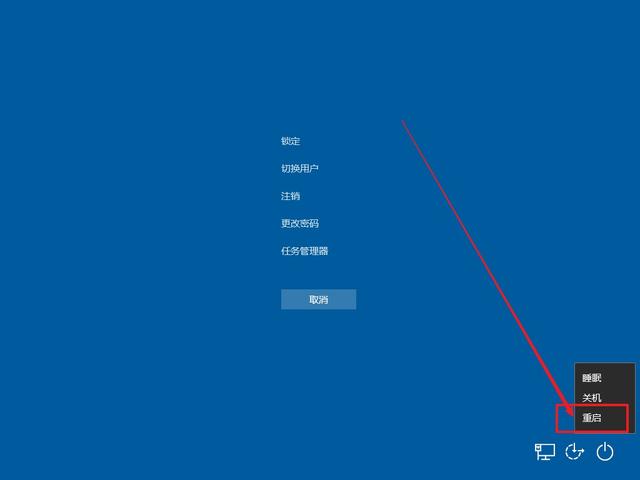
U ディスク winpe 制作ツールをオンラインでダウンロードし、U ディスク winpe を作成し、オリジナルの Microsoft Windows 10 を書き込みます。イメージを U ディスクにコピーすると、回復環境を備えた U ディスク winpe を入手できます U ディスクから起動すると、以下のようなページが表示されますので、左隅にある [コンピューターの修復] をクリックします。
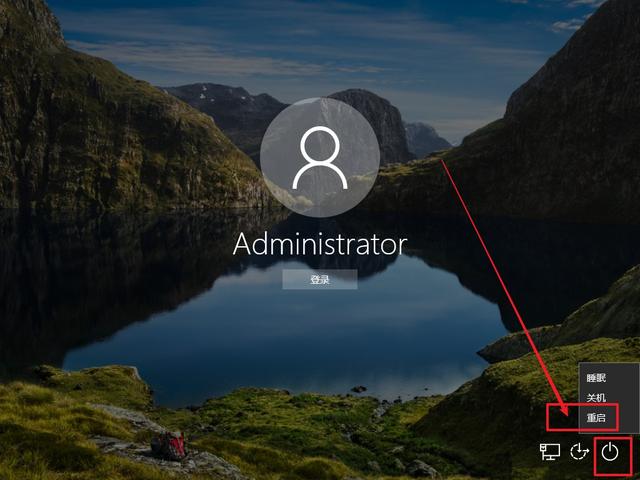
#青いページが表示されたら、[トラブルシューティング] - [詳細オプション] をクリックします。
方法 2: 自動修復から入ります (システムを起動できず、オペレーティング システムのインストール ファイルがない場合)
Windows の前に再起動または起動します。が開始されます (電源投入時の自己テスト後)、電源ボタンを 3 回連続で押して強制的に再起動し、青いページに入った後、[トラブルシューティング] - [詳細オプション] の順にクリックします。 ############### チップ: ###
以上が白菜の画像ファイルが大きすぎますの詳細内容です。詳細については、PHP 中国語 Web サイトの他の関連記事を参照してください。